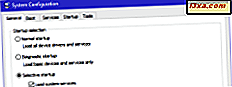
Narzędzie konfiguracji systemu jest również znane z pliku wykonywalnego msconfig.exe . Ta aplikacja jest przydatna dla osób, które chcą zarządzać uruchamianiem systemu Windows i opcjami rozruchu, a także rozwiązywać problemy z stabilnością i wydajnością. Możesz zrobić to wszystko z tego poręcznego małego narzędzia, ale wcześniej musisz je najpierw otworzyć. W tym artykule pokazujemy osiem sposobów uruchamiania konfiguracji systemu (msconfig.exe) w systemie Windows:
UWAGA: ten przewodnik obejmuje system Windows 10, Windows 7 i Windows 8.1. Niektóre metody działają we wszystkich trzech wersjach systemu Windows, inne tylko w jednym lub dwóch. Dla każdej metody podajemy wersję systemu Windows, w której działa. Jeśli nie znasz wersji systemu Windows, przeczytaj ten samouczek: Jaką wersję systemu Windows mam zainstalowany?
1. Otwórz narzędzie konfiguracji systemu, używając wyszukiwania (wszystkie wersje systemu Windows)
Podobnie jak w przypadku większości narzędzi systemu Windows, możesz uruchomić to narzędzie na kilka sposobów. W systemie Windows 10 kliknij lub naciśnij wewnątrz pola wyszukiwania na pasku zadań, zacznij pisać "konfiguracja systemu" lub "msconfig", a następnie kliknij lub dotknij wynik wyszukiwania konfiguracji systemu .
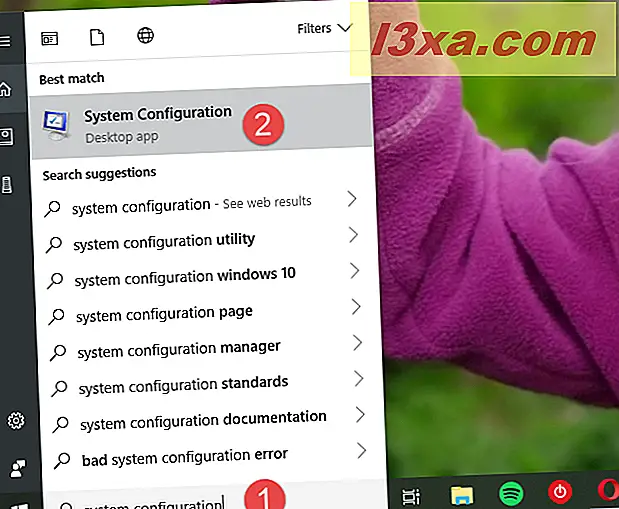
W Windows 7 wyszukaj " system configuration" lub "msconfig" w menu Start, a następnie kliknij na jego skrót.
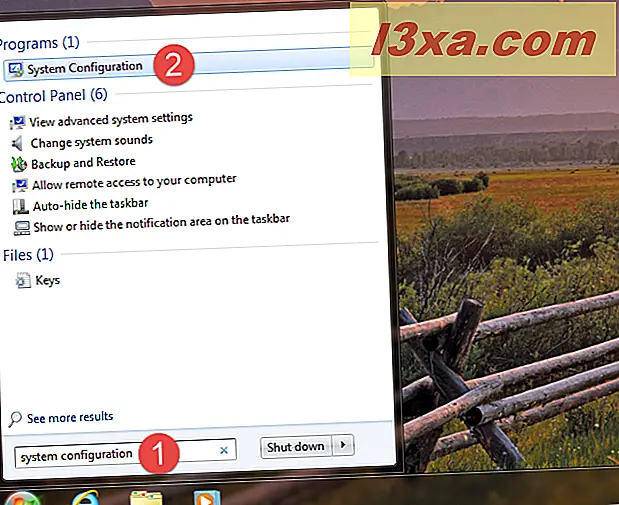
W Windows 8.1 przejdź do ekranu startowego i wpisz "msconfig" . Po wyświetleniu wyników wyszukiwania kliknij lub stuknij w msconfig . Zauważ, że w systemie Windows 8.1 wyszukiwanie "konfiguracji systemu" nie daje żadnych wyników.
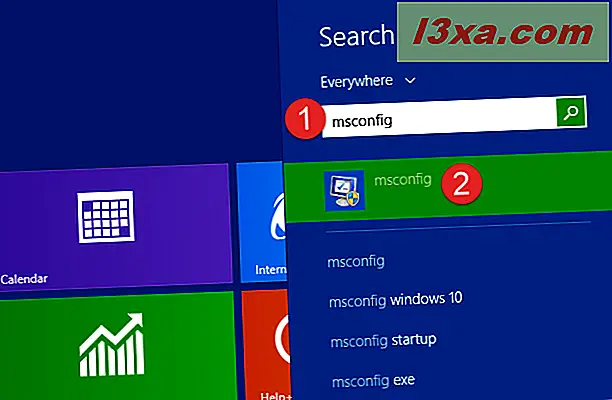
2. Otwórz narzędzie konfiguracji systemu, używając menu Start (tylko Windows 10)
W przeciwieństwie do Windows 7 i Windows 8.1, Windows 10 zawiera również skrót do konfiguracji systemu w menu Start . Otwórz menu Start i przewiń w dół do narzędzi administracyjnych systemu Windows . W tym folderze kliknij lub naciśnij skrót System Configuration .
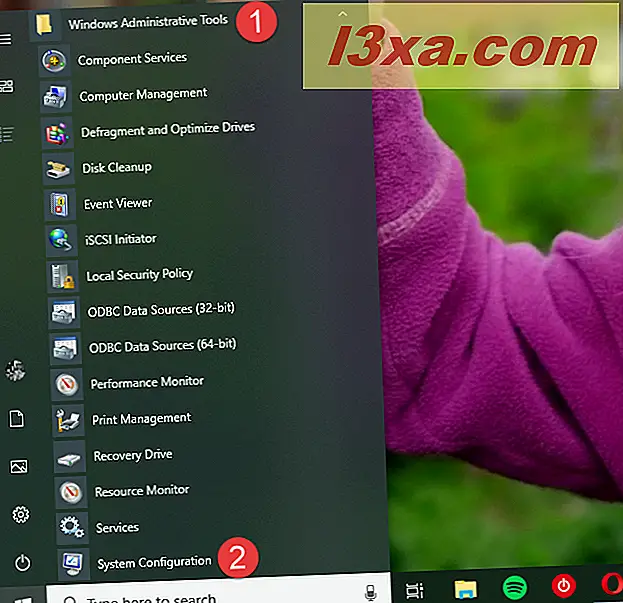
3. Otwórz narzędzie konfiguracji systemu, używając okna Uruchom (wszystkie wersje systemu Windows)
Okno Uruchom zawiera jeden z najszybszych sposobów na otwarcie narzędzia Konfiguracja systemu .
Jednocześnie naciśnij klawisze Windows + R na klawiaturze, aby go uruchomić, wpisz "msconfig", a następnie naciśnij klawisz Enter lub kliknij / naciśnij przycisk OK . Narzędzie konfiguracji systemu powinno się natychmiast otworzyć.

4. Otwórz narzędzie konfiguracji systemu, tworząc skrót do niego, gdziekolwiek chcesz (wszystkie wersje systemu Windows)
Niezależnie od używanej wersji systemu Windows można utworzyć skrót do narzędzia Konfiguracja systemu, a następnie go użyć. Skrót można umieścić w dowolnym miejscu, na przykład na pulpicie lub w folderze skrótów. Podczas tworzenia skrótu użyj terminu msconfig jako lokalizacji docelowej.
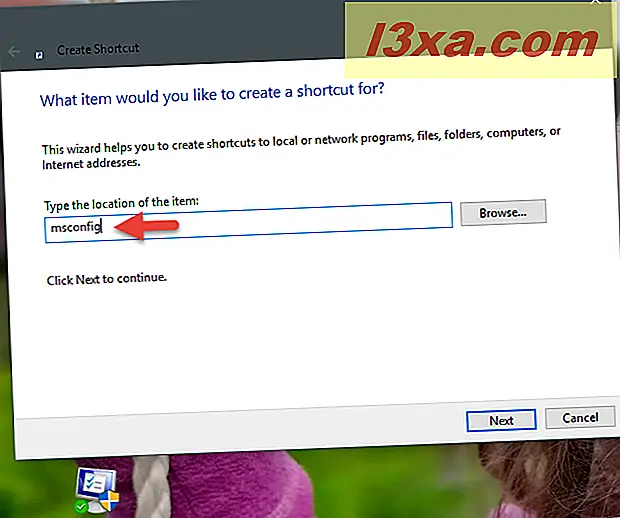
Jeśli potrzebujesz pomocy w tworzeniu skrótów, ten samouczek wyjaśnia cały proces: Jak tworzyć skróty do aplikacji, plików, folderów i stron internetowych w systemie Windows.
5. Otwórz narzędzie konfiguracji systemu, używając wiersza polecenia lub PowerShell (wszystkie wersje systemu Windows)
Narzędzie konfiguracji systemu można również uruchomić z poziomu wiersza polecenia lub programu PowerShell. Wszystko, co musisz zrobić, to uruchomić dowolny z nich, wpisz msconfig, a następnie naciśnij klawisz Enter na klawiaturze.

6. Otwórz narzędzie konfiguracji systemu za pomocą Menedżera zadań (wszystkie wersje systemu Windows)
Możesz także otworzyć narzędzie konfiguracji systemu za pomocą Menedżera zadań . Jednocześnie naciśnij klawisze Ctrl + Shift + Esc, aby uruchomić Menedżera zadań . Jeśli używasz urządzenia z systemem Windows 10 lub Windows 8.1, a Menedżer zadań otwiera się w trybie kompaktowym, kliknij lub naciśnij "Więcej szczegółów". Następnie otwórz menu Plik, kliknij lub naciśnij "Uruchom nowe zadanie" i wpisz polecenie msconfig w oknie "Utwórz nowe zadanie" . Na koniec naciśnij Enter na klawiaturze lub kliknij lub naciśnij OK .

7. Otwórz narzędzie konfiguracji systemu, używając skrótu z naszej kolekcji (wszystkie wersje systemu Windows)
Przygotowaliśmy obszerną kolekcję skrótów dla systemu Windows. Pobierz, wyodrębnij i możesz znaleźć skrót Konfiguracja systemu w podfolderze Narzędzia administracyjne dla wersji Windows.
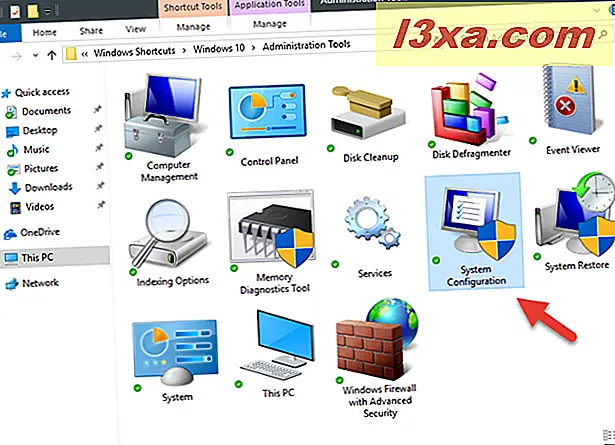
8. Otwórz narzędzie konfiguracji systemu, używając jego pliku wykonywalnego (wszystkie wersje systemu Windows)
We wszystkich wersjach systemu Windows narzędzie konfiguracji systemu jest w rzeczywistości plikiem wykonywalnym o nazwie msconfig.exe, który znajduje się w folderze "C: \ Windows \ System32" . Jeśli chcesz, możesz otworzyć narzędzie, klikając dwukrotnie lub dwukrotnie dotykając tego pliku wykonywalnego.
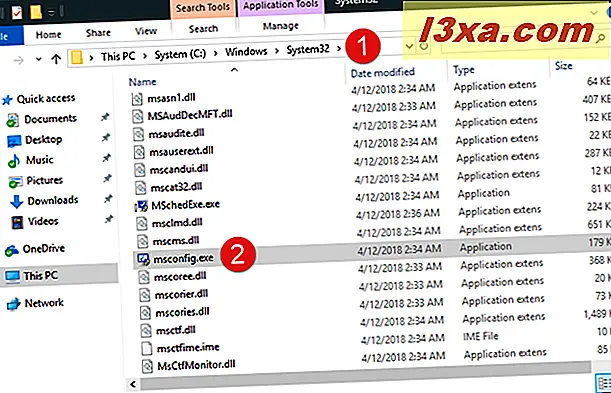
Czy musisz użyć narzędzia konfiguracji systemu na swoim komputerze z systemem Windows?
Narzędzie konfiguracji systemu może być przydatne w niektórych sytuacjach. Może być także punktem wejścia do niektórych przydatnych kreatorów rozwiązywania problemów. Czy kiedykolwiek musiałeś go użyć? Jeśli tak, po co? Skorzystaj z sekcji komentarzy poniżej, aby porozmawiać z nami.



